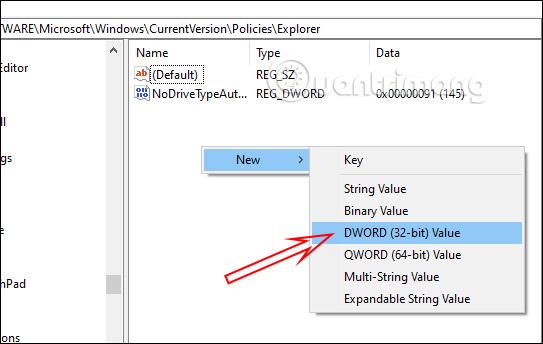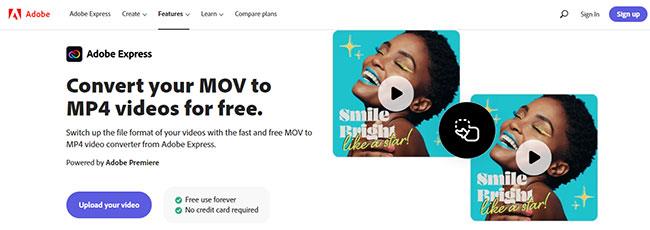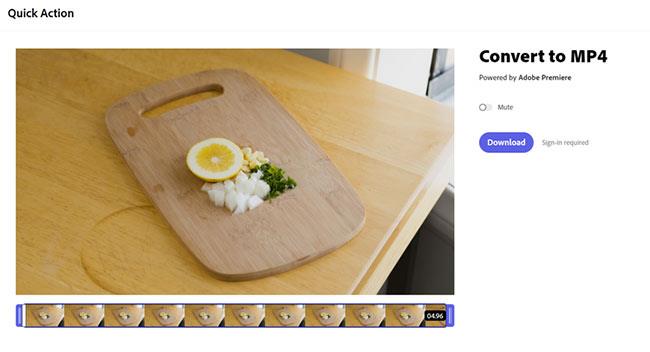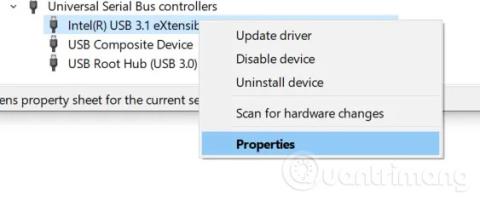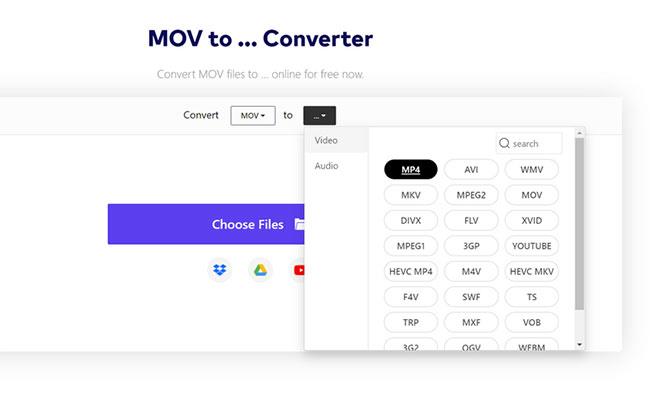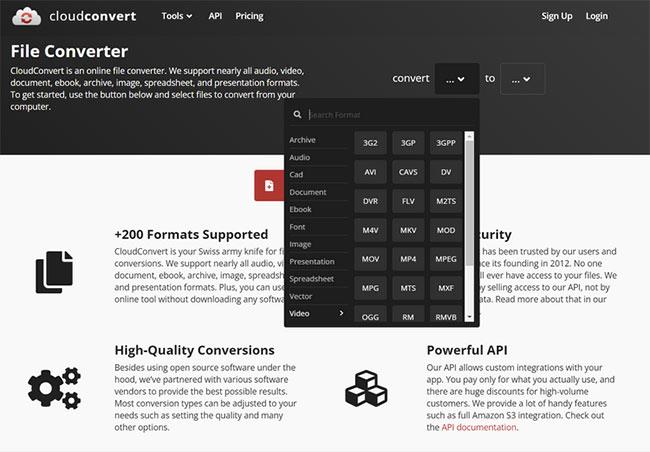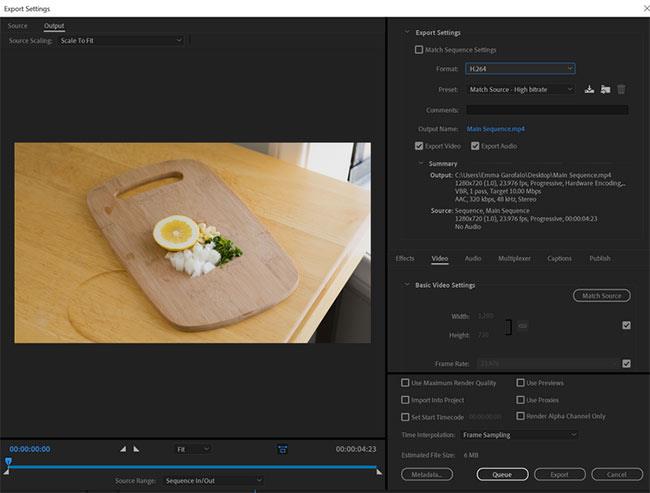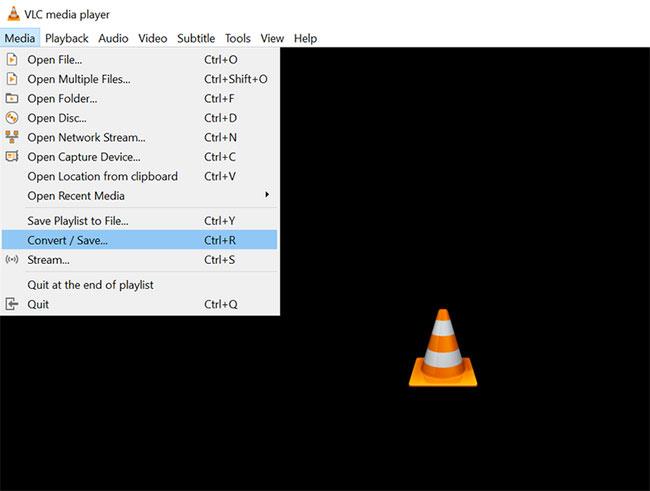A MOV fájl , más néven QuickTime multimédiás fájlformátum, valójában egy szabadalmaztatott fájlformátum, amelyet maga az Apple fejlesztett ki. Ha Ön Windows-felhasználó, aki valaha is próbálkozott az Apple által formázott merevlemezzel dolgozni, valószínűleg el tudja képzelni ennek a folyamatnak a nehézségét. Szerencsére a technológiai szakadék az idő múlásával csökkent.
Manapság a legtöbb PC és Apple eszköz képes a MOV és MP4 fájlokat is kezelni, legalábbis bizonyos mértékig. A MOV videofájlok MP4 fájlokká konvertálásának szükségessége azonban nem csökkent. Itt a Quantrimang.com megmutatja a 9 legjobb módszert a MOV-fájlok MP4-re konvertálására.
Hogyan lehet a MOV-t MP4-re konvertálni a böngészőben
Ha csak egy vagy két videofájlja van konvertálva, próbálja ki az alábbi ingyenes szolgáltatások bármelyikét, hogy elvégezze.
1. Adobe Express
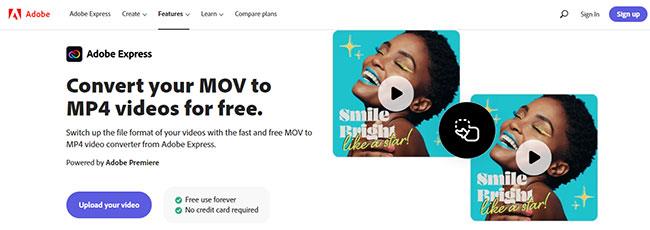
Adobe Express
Az Adobe Express (Creative Cloud Express) lehetővé teszi, hogy gyorsan és egyszerűen készítsen kiemelkedő közösségimédia-grafikákat, szórólapokat, logókat stb. mobilon és weben. Nincs szükség tervezési készségekre, és ingyenes a kezdés.
Az eszköz professzionális tervezőnek érzi magát, amikor kiválasztja vagy feltölti saját képeit, kipróbálja a különböző elrendezéseket, szöveget ad hozzá a fényképekhez, és különféle effektusokat és készleteket alkalmaz. Érdekes szűrő.
De tudta, hogy az Adobe Express segítségével MOV-t MP4-re konvertálhat online? Ez egy nagyszerű szolgáltatás, amely a böngészőben elvégzi a munkát.
Az Adobe Express segítségével:
- A MOV-videók konvertálása MP4-klipekké a nagyobb megosztás érdekében : A MOV-videófájlok az Apple-termékek szabványa, de nem alkalmasak minden digitális platformra. A maximális megosztás érdekében konvertálja MOV-videóját MP4-fájllá, amely a legszélesebb körben elfogadott videóformátum az interneten.
- Vágja le az új videoklipet a Vágás eszközzel : A MOV-videó feltöltése után a Vágás eszközzel beállíthatja az új klip hosszát. A csúszkák segítségével állítsa be a kívánt paramétereket az új videóhoz, és közvetlenül a jó dolgokhoz juthat.
- Hang elnémítása az új videoklipben : Válassza a Némítás lehetőséget , ha el szeretné távolítani a hangot az újonnan konvertált klipből.
- Hozzon létre többet videóival útközben : az Adobe Express segítségével másodpercek alatt ingyen szerkeszthet professzionális minőségű videókat. Készítsen, szerkesszen és osszon meg videókat eszközéről, hogy megoszthassa az összes kívánt csatornán. Készítsen magabiztosan az Adobe erejével, ami egy karnyújtásnyira van.
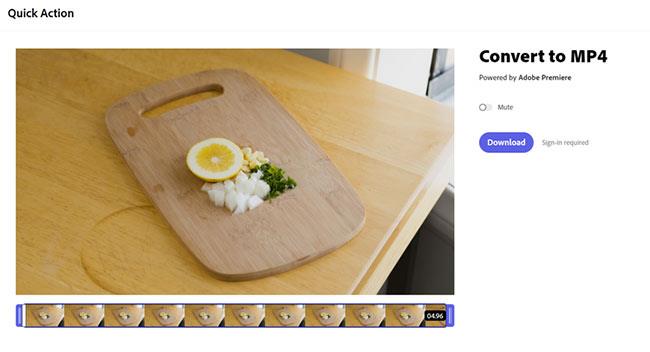
MOV konvertálása MP4-re az Adobe Spark segítségével
Csak navigáljon a MOV videó konvertáló oldalra a cím feletti linket követve, és töltsön be egy klipet. Szükség esetén vághatja vagy elnémíthatja. Bejelentkezés után letöltheti az újonnan konvertált fájlt.
2. Zamzar
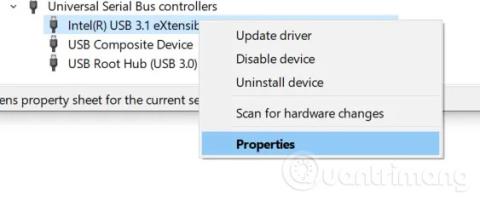
Zamzar
A Zamzar egy olyan cég, amelynek küldetése az, hogy „kiváló minőségű fájlkonverziót biztosítson a lehető legtöbb fájlformátumhoz”. Ez egy jó ingyenes fájlkonverziós eszköz, amely számos fájlformátumot támogat. Nagyon könnyen használható, és lehetővé teszi a fájlok online konvertálását anélkül, hogy bármilyen szoftvert kellene letöltenie. A Zamzar kiemelkedő előnyei a következők:
- Bármilyen operációs rendszeren működik, mivel csak böngésző szükséges a futtatásához (azaz a Zamzar működik Windows, Linux, Mac rendszeren)
- Feltölthet fájlokat a számítógépéről, vagy megadhatja a fájl URL-címét online
- Konvertálhat több dokumentum-, kép-, videó-, archív-, hang- és CAD-formátum között. A Zamzar által támogatott figyelemre méltó formátumok közé tartozik a WPD (Wordperfect Document), az RA (RealMedia Streaming Media), az FLV és a DOCX. A Zamzar néhány kattintással egyszerűvé teszi a munkát ezekkel és sok más formátummal.
- A Zamzar a TXT fájlokat MP3 formátumba konvertálja, kiváló minőségű online szövegfelolvasó szolgáltatást biztosítva
- A Zamzar teljes fájlkonverziós folyamata 4 lépésben történik, letöltés nem szükséges
- A Zamzar fájlok e-mailben történő konvertálására is használható (akár 1 MB ingyenes)
- A rendszeres, nem e-mailes konverziók 50 MB-ig ingyenesek, de frissíthet fizetős csomagra, ha nagyobb fájlokkal szeretné használni. A frissítés további előnyökkel is jár, mint például a fájlok online tárolása, a nagy sebességű letöltések, a hirdetések hiánya, a magasabb konverziós prioritás és a gyorsabb támogatási idő.
Ahhoz, hogy a Zamzar segítségével ingyenesen konvertálja a MOV-t MP4 formátumba, kattintson a Konvertálók legördülő menüre a webhely tetején, és válassza a Video konverterek lehetőséget. Letöltheti fájljait és konvertálhatja azokat online.
3. Wondershare's Media.io
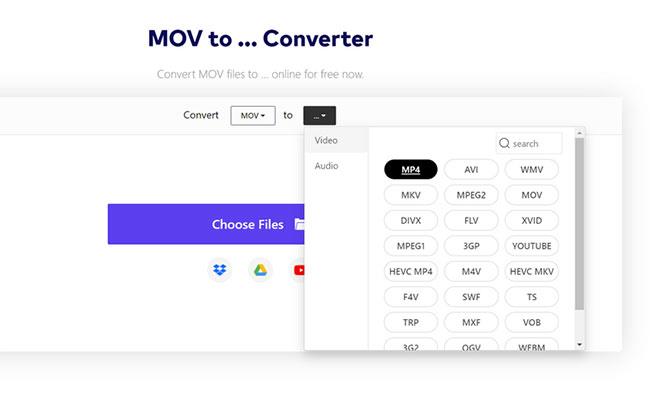
Használja a Wondershare Media.io webhelyét a MOV MP4-re konvertálásához
A Wondershare Media.io online videó konvertere nagyon hasonlít a Zamzarra. Úgy tűnik, hogy ez egy olyan szolgáltatás, amely a Wondershare UniConverter 13 alkalmazással érkezik.
A Wondershare online videokonvertáló nem igényel letöltést, és teljesen ingyenesen használható. Mindössze annyit kell tennie, hogy feltölti a fájlt, és kattintson a Konvertálás gombra.
4. CloudConvert
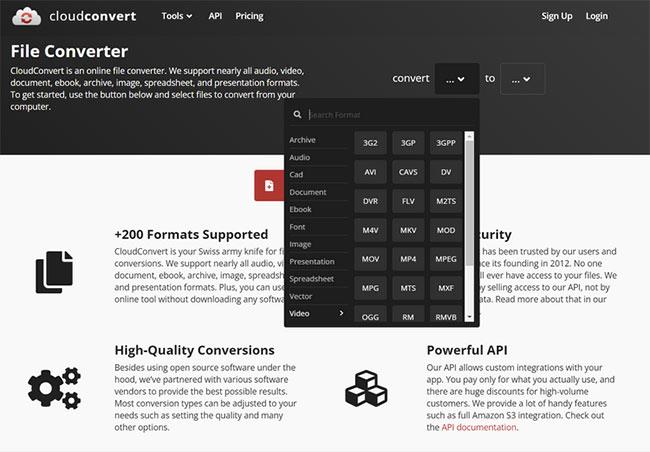
MOV konvertálása MP4-re a CloudConvert segítségével
Ez egy másik egyszerű videokonverziós szolgáltatás. Ha érdekli, hogyan lehet a MOV-t MP4-re cserélni harmadik féltől származó alkalmazások letöltése nélkül, és a korábbi webhelyek egyike sem felel meg az Ön igényeinek, a CloudConvert a megfelelő választás.
A CloudConvert nagyszerű, mert szinte bármilyen fájlformátum-kombinációt támogat, amibe beletartozik a MOV-ból MP4-be. Ha kevesebb mint 25 videofájlja van MOV-ból MP4-re konvertálható, még regisztrálnia sem kell.
Azok, akiknek több fájlt kell feldolgozniuk, örömmel tapasztalják, hogy a CloudConvert előfizetéseinek ára a szükséges munka mennyisége szerint történik. A fizetős előfizetések számos egyéb előnnyel járnak: A feltöltött fájlok nagy prioritást élveznek, és nincs korlátozva a feltöltendő fájlméret.
Hogyan konvertálhat MOV-t MP4-re egy letölthető alkalmazás segítségével
Azok számára, akiknek sok videófájlt kell feldolgozniuk, számos kreatív alkalmazás áll rendelkezésre, amelyeket kifejezetten a feladatra terveztek.
Fontos projektek és feladatok esetén az alábbi lehetőségek mindegyike tökéletesen elvégzi a munkát. Előfordulhat, hogy egy vagy két ilyen eszköz telepítve van a számítógépére.
1. Adobe Premiere
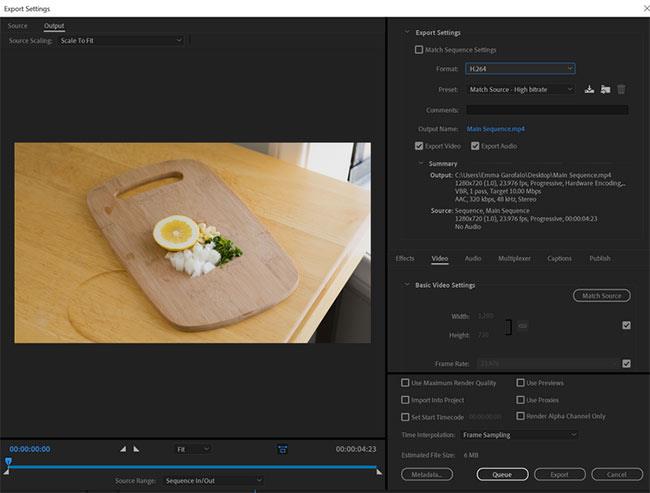
Exportáljon H.264 MP4-et a Premiere-ből
Bár kissé bonyolult megoldás, az Adobe Premiere használható MOV fájlok MP4 formátumba konvertálására. Lényegében egy klipből álló sorozatot hoz létre, és MP4 formátumban exportálja. Keresse meg a videofájlt, dobja be az idővonalra, és exportálja H.264-ként.
2. Adobe Media Encoder
A Media Encoder segítségével konvertálja a MOV-t MP4-re
A Media Encoder itt a megfizethetőbb lehetőség. Ez az eszköz valójában kötegfájlok konvertálására készült. Kattintson a plusz jelre a várólista tetején, és importálja a klipet. Válassza ki a H.264-et céltárolóként, válassza ki a célmappát, és nyomja meg a Lejátszás gombot a dolgok folytatásához. A MOV-MP4-fájl konvertálási folyamatok sorozatának kezelésére a Media Encoder a legfontosabb ajánlás, amelyet ebben a cikkben szeretnénk bemutatni az olvasóknak.
Ha valaha is exportált videofájlt Premiere vagy Media Encoder segítségével, pontosan tudni fogja, hogyan működik ez a folyamat. Itt nincs különbség.
3. iMovie
Az iMovie a Premiere-hoz hasonlóan használható videofájlok konvertálására. Mindössze annyit kell tennie, hogy importálja a MOV-fájlt, hozzáadja az idővonalhoz, és exportálja MP4-ként.
Gyakorlatilag bármilyen típusú videószerkesztő alkalmazás használható így – AVID, Final Cut stb. Ha egy videóprogram képes MOV fájlokkal dolgozni, akkor valószínűleg MP4 formátumba is tud exportálni.
4. VLC Media Player
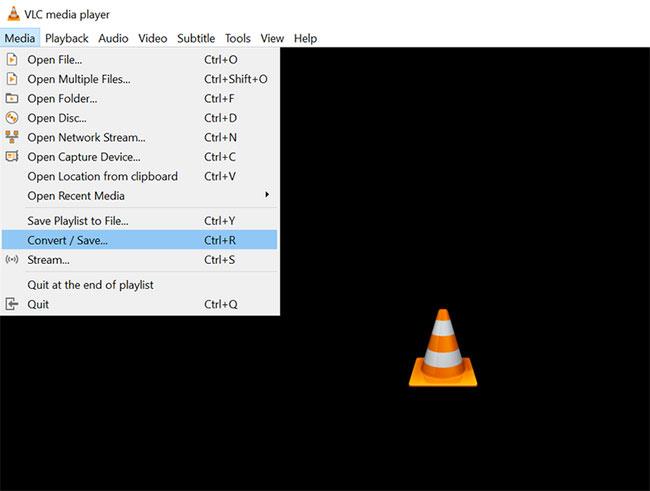
VLC médialejátszó
Van valami, amit a VLC Media Player nem tud? Ez a mindenki kedvenc programja akár videofájlokat is konvertálhat MOV-ból MP4-be.
A Média legördülő menüből válassza a Konvertálás/Stream lehetőséget . Töltse fel a videofájlt, és válassza ki a célprofilt, a MOV to MP4 vagy más lehetőséget. Kattintson a Mentés fájlként gombra a videó konvertálásának megkezdéséhez.
5. QuickTime Player Pro
Végül jöjjön magához a QuickTime alkalmazáshoz. A MOV-t MP4-re konvertálhatja a QuickTime segítségével, de csak a Pro verzióval. Bár a QuickTime ingyenes verziója bizonyos mértékig képes konvertálni a videofájlokat, valójában csak a fájl minőségének módosítására van lehetősége, magát a fájltárolót nem.
Video MP4 formátumba konvertálásához a QuickTime Pro segítségével töltse be a videofájlt, és exportálja az alkalmazásból az Exportálás másként legördülő menü megfelelő kimeneti beállításaival .
6. Médiakonverter
Ez egy egyszerű és ingyenes módja az iPhone-on lévő MOV-videók kompatibilis MP4 formátumba konvertálásának. A részletes utasítások a cikkben találhatók: Hogyan konvertálhatunk MOV fájlokat MP4-re iPhone-on ingyenesen .
Remélem megtalálja a megfelelő választást!